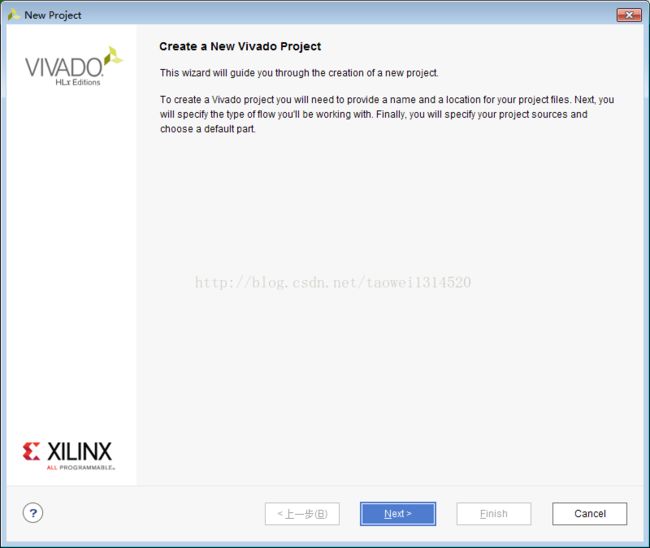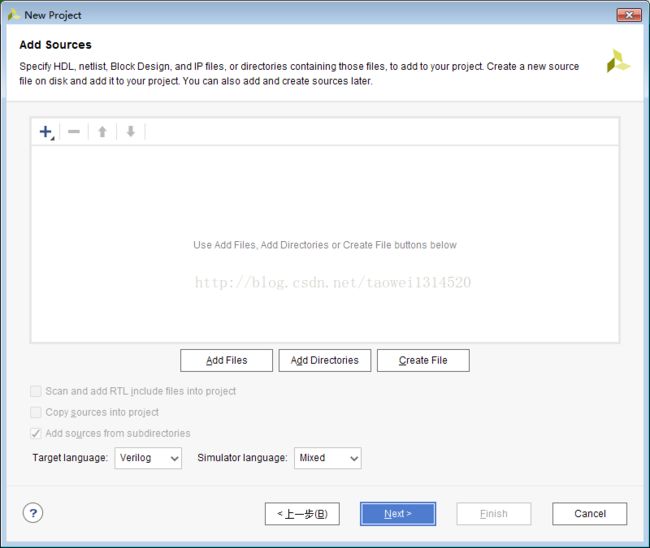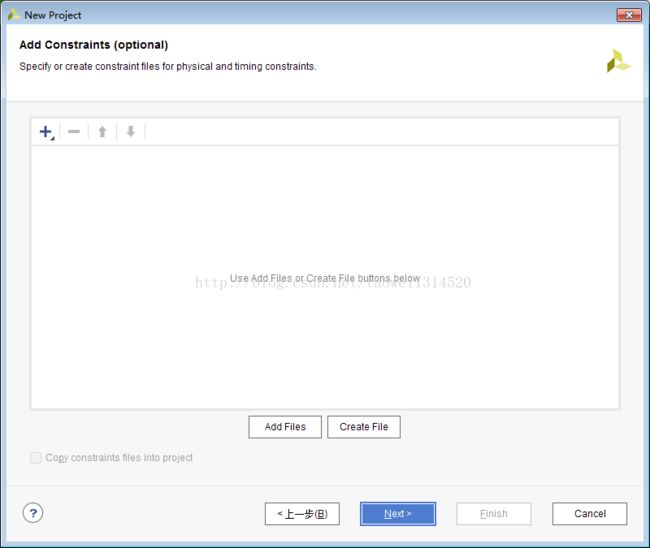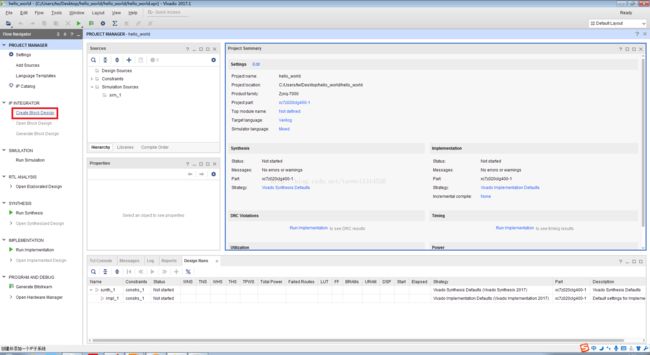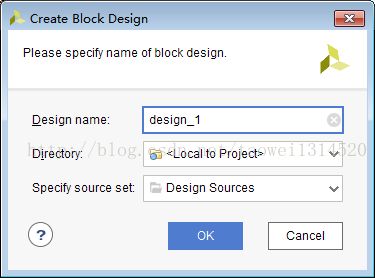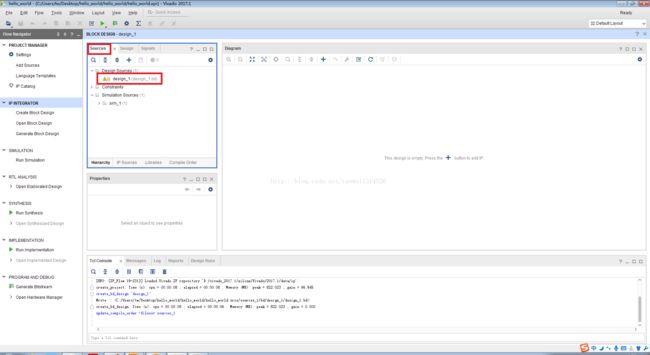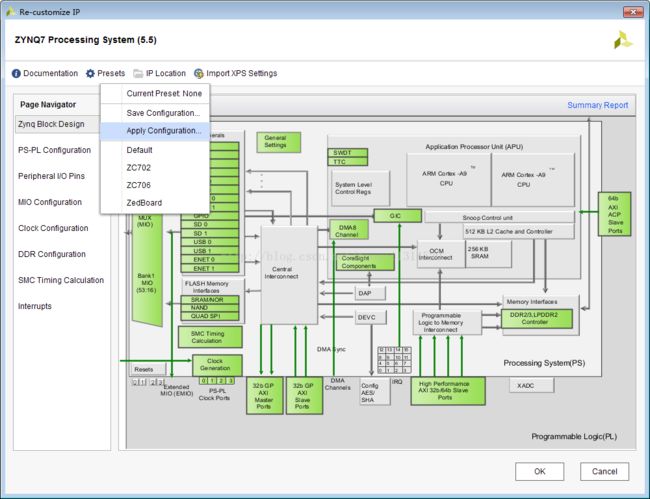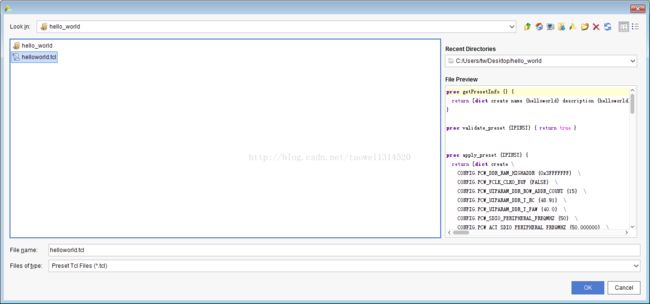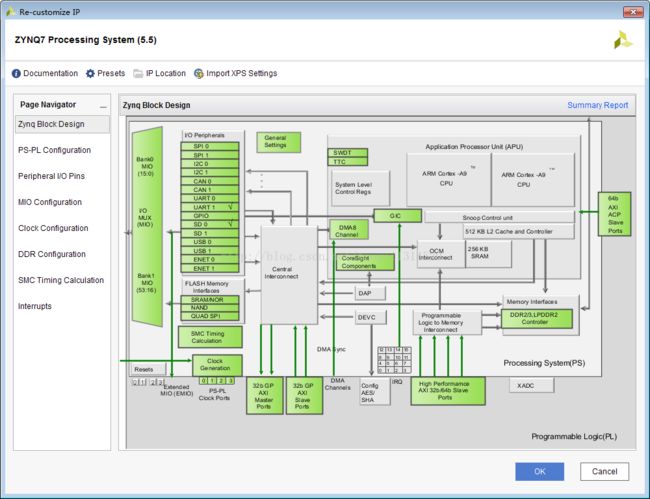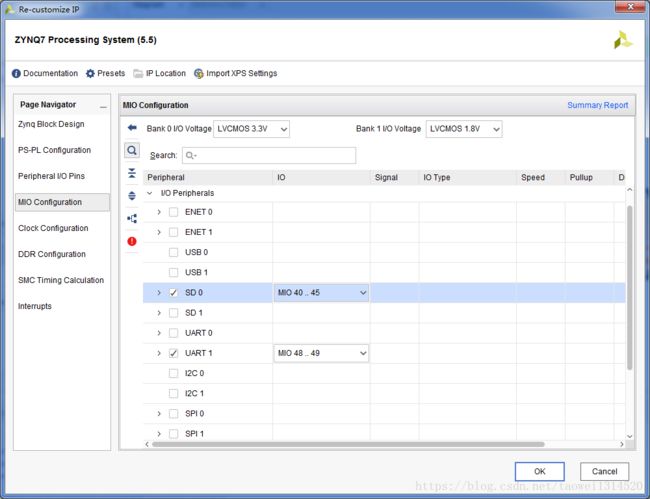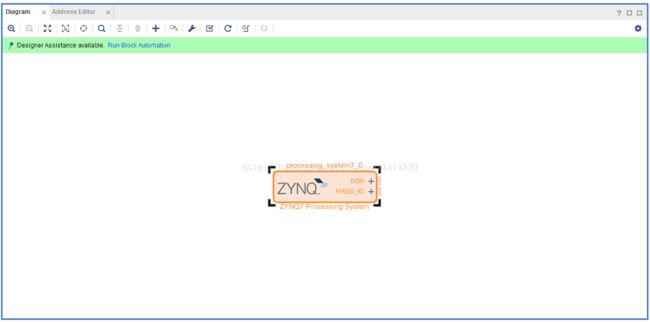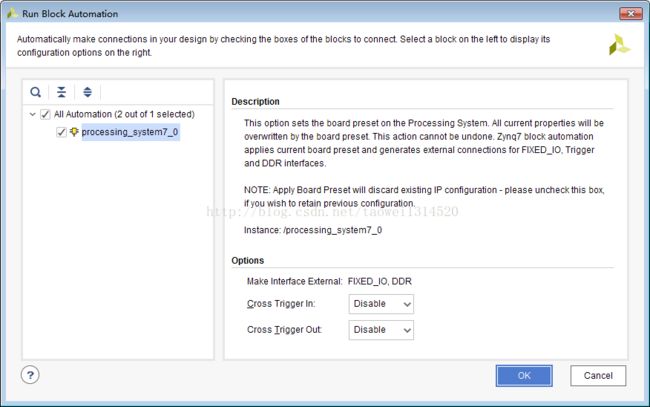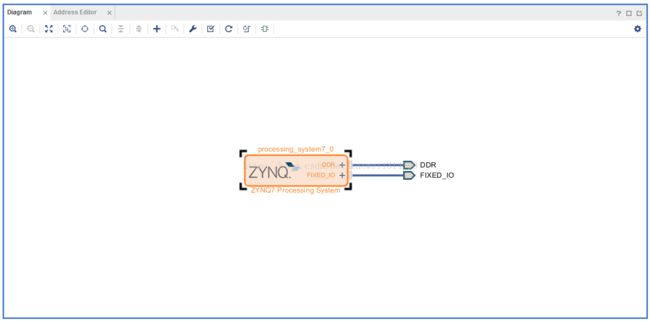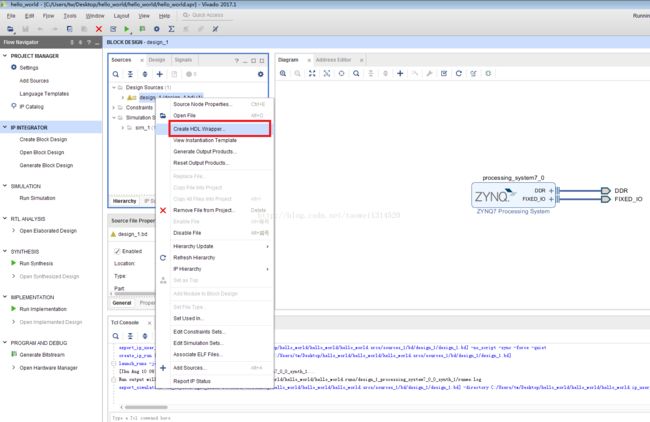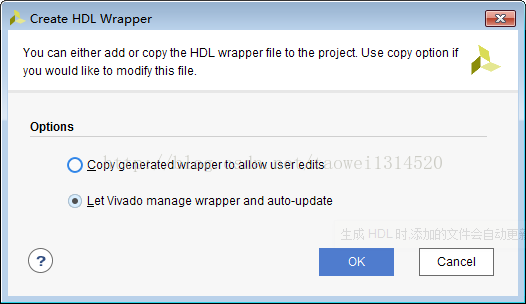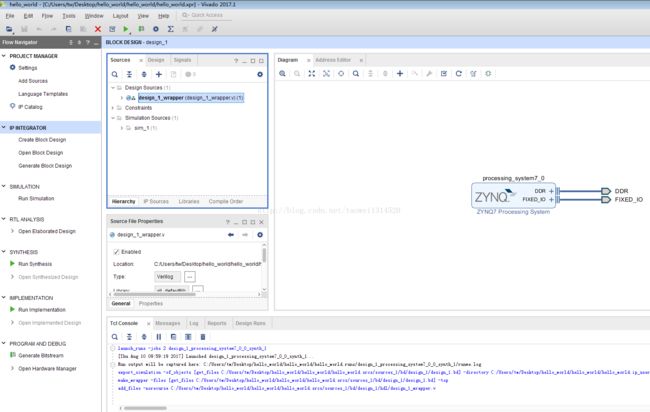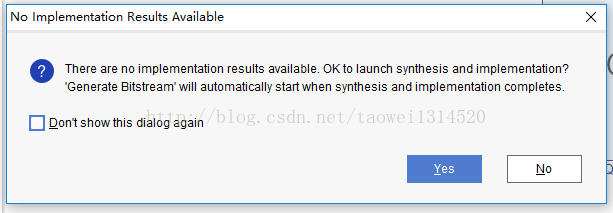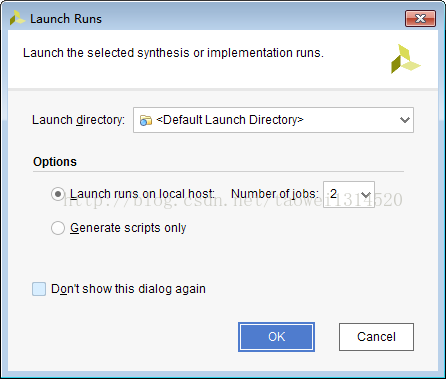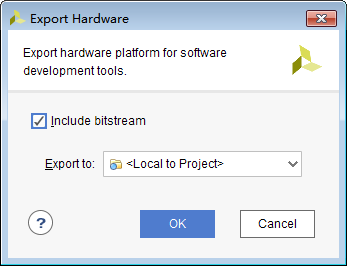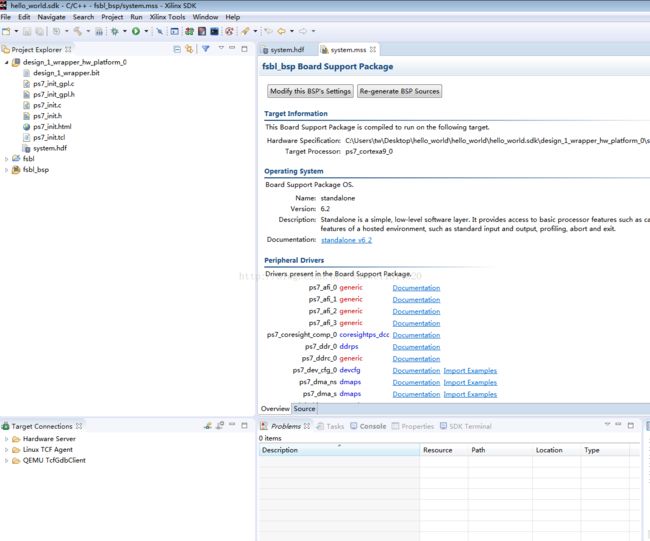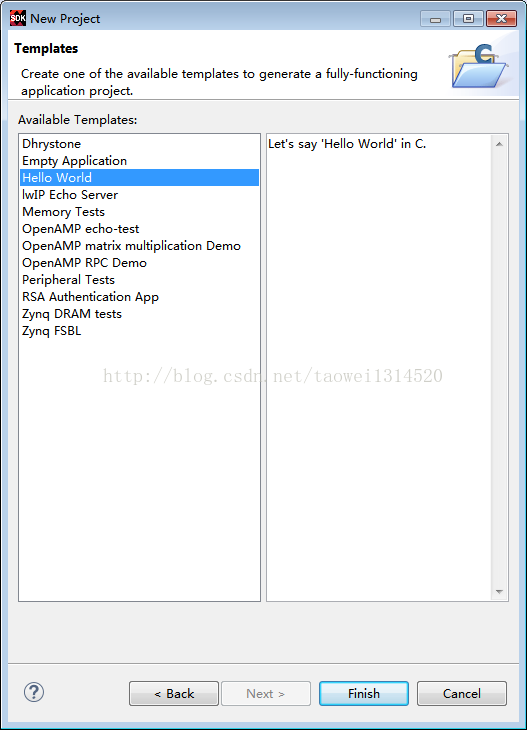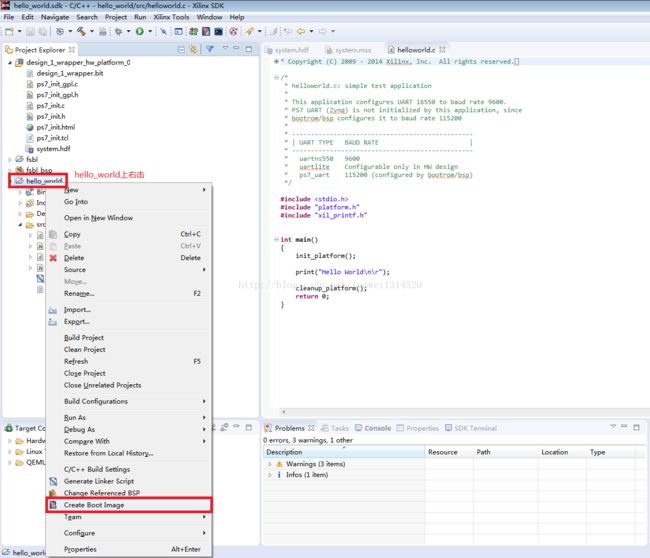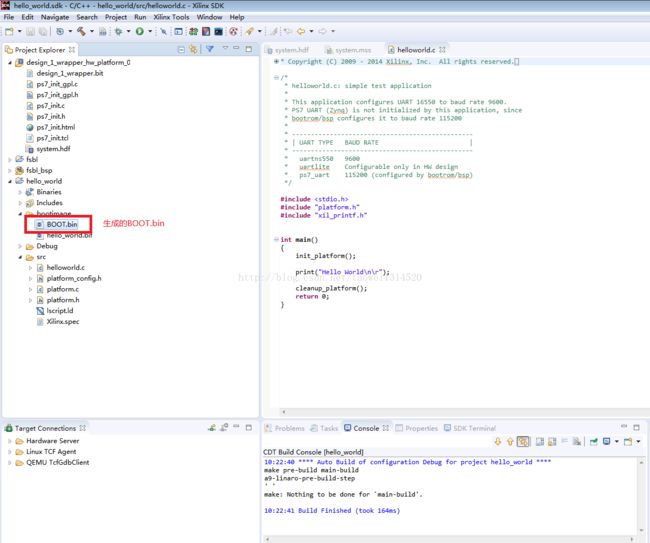MYIR-ZYNQ7000系列-zturn教程(2):Hello_World
开发板环境:vivado 2017.1 ,开发板型号xc7z020clg400-1(工程末尾提供了工程源代码大家可以去网盘下载)
step1 点击File->New Project 新建一个vivado工程
step2 在弹出的对话框中点击Next
step3 在弹出的对话框中填写工程保存路径和工程名,如下图所示
step4 单击Next
step5 单击Next
step6 单击Next
step7 在弹出的对话框中选择Speed grade 为-1、Package 为clg400,然后找到对应的开发板型号,如下图所示。
step8 在弹出的对话框中点击Finish,这样就完成了vivado 工程的创建
创建的vivado工程如下图所示
step9 点击Flow Navigator 下的Create Block Desion新建一个Block Desion
在弹出的对话框中可以自己填写新建的Block Desion名称,我这里选择默认名称不更改,点击OK
step10 点击Sources 可以看到我们新建的Block Desion
step 11 点击工作区的Add IP添加IP核
在搜索栏Search中输入zynq,发现可以搜到ZYNQ IP核,双击这个ZYNQ核添加到工作区内
添加好的ZYNQ核如下图所示
step12 双击ZYNQ IP核添加tcl配置文件,然后点击Presets->选择Apply Configuration
在弹出的对话框中选择配置文件helloworld.tcl,点击OK
然后点击OK关闭ZYNQ配置对话框
配置图片
配置后的ZYNQ核如下图所示
step 13 点击Run Block Automation进行自动布线
在弹出的对话框中点击OK
自动布线完成后如下图所示
step14 右击 design_1->Generate Ouput Products 生成综合文件
在弹出的对话框中点击Generate
step15 右击 design_1->Create HDL Wrapper 生成顶层文件
在弹出的对话框中点击OK
综合文件和顶层文件生成完成后如下图所示
step16 点击Generate Bitstream产生bit文件
在弹出的对话框中点击Yes
在弹出的Launch Runs对话框中点击 OK
在弹出的对话框中可以看出bit文件生成成功 ,点击Cancel关闭对话框
step17 点击window->Design Runs在弹出的显示运行选项卡也可以看出成功生成bit,没有出现报错。
step18 点击菜单栏上的 File->Export->Export Hardware 导出硬件配置文件
在弹出的对话框中勾选Include bitstream ,然后点击OK
step19 点击菜单栏上的 File->Launch SDK->OK启动SDK
SDK启动后打开如下图所示
step20 点击菜单栏上的 File->New->Application Project新建工程
在弹出的对话框中填写fsbl
在工程模板中选择Zynq FSBL
新建好的FSBL如下图所示
step21 再次点击菜单栏上的 File->New->Application Project 新建工程
在弹出的对话框中新建hello_world工程,Use existing中选择fsbl_bsp
在工程模板中选择Hello World
step 22 Project-->Clean 对工程进行编译
step23 右击 HelloWorld工程->Create boot Image, 生成BOOT.bin启动文件
在弹出的对话框中点击Create Image
从下图可以看出已经生成了BOOT.bin文件
将BOOT.bin文件复制到SD卡将SD卡插到开发板上,接上uart,并将跳线帽JP2闭合、JP1断开
按一下开发板的RESET复位按钮开发板就会打印一个Hello World
下面这个链接是这个工程的源代码大家可以下载,链接:http://pan.baidu.com/s/1qXGmGwO 密码:msrp